In linea con quanto aveva anticipato il CEO di Microsoft Satya Nadella a marzo scorso, con l’installazione di Windows 10 Aggiornamento di maggio 2020 l’assistente digitale Cortana si trasforma in un software per la produttività strizzando l’occhio agli utenti business e abbandonando la sua anima più “consumer”: Cortana si trasforma in un’app dedicata nella nuova versione di Windows 10.
Dal momento che con il nuovo feature update Cortana è divenuta un’app dedicata svincolandosi dal menu Start di Windows 10, le policy che ne permettevano la disabilitazione funzionano ancor oggi (Come disattivare Cortana in Windows 10) ma d’ora in avanti (a partire dalla versione 2004 del sistema operativo) è anche possibile disinstallare completamente Cortana.
Il funzionamento di Cortana è stato ampiamente rivisto tanto che la digitazione è divenuta la principale modalità di interazione con l’assistente digitale. È comunque sempre possibile ricorrere ai comandi vocali per inviare richieste a Cortana usando il microfono.
Poiché Cortana ora pone l’accento sulla produttività, l’assistente si concentrerà sulla gestione dell’attività lavorativa. Così, si potranno gestire impegni e calendari, intervenire direttamente sul contenuto dei file Office, cercare all’interno degli archivi di posta elettronica, creare promemoria e aggiungere nuove informazioni all’interno di Microsoft To Do.
Sopra la casella di testo e il pulsante per il controllo vocale, Cortana fornisce suggerimenti sulle interrogazioni che si possono usare per aiutare gli utenti a familiarizzare con lo strumento.
Cosa fare se viene mostrato il messaggio Cortana non è disponibile in italiano (Italia) in questo momento
Se, dopo aver aggiornato a Windows 10 Aggiornamento di maggio 2020 (versione 2004), al primo avvio di Cortana si dovesse veder apparire il messaggio “Cortana non è disponibile in italiano (Italia) in questo momento“, sappiate che è possibile risolvere facilmente.
È infatti sufficiente aprire il Microsoft Store cliccando sull’icona nella barra delle applicazioni, usare il menu in alto a destra (“…”) quindi selezionare Download ed aggiornamenti.
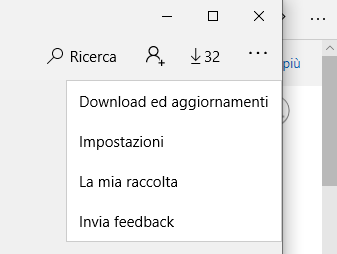
In corrispondenza dell’icona Cortana, si dovrà cliccare sul simbolo che consente di avviare o di riprendere il download. Fare clic, infine, sul pulsante Aggiorna.
Dopo aver concluso l’installazione (suggeriamo di attendere qualche minuto), si dovrebbe poter accedere senza difficoltà al nuovo Cortana.
Per controllare lo stato di Cortana sul sistema in uso, si può aprire una finestra di Windows PowerShell (Windows+X) con i diritti di amministratore quindi digitare quanto segue:
Per disinstallare Cortana rendendolo indisponibile per tutti gli utenti configurati sulla macchina è sufficiente digitare:
Al posto di Microsoft.549981C3F5F10_2.2005.5739.0_x64__8wekyb3d8bbwe andrà specificato il nome esatto del pacchetto di Cortana altrimenti la disinstallazione non avverrà.
Nel caso in cui, successivamente, si volesse installare di nuovo Cortana basterà usare questo link sul Microsoft Store.
Se per qualche motivo Cortana non funzionasse, suggeriamo di verificarne i permessi digitando App e funzionalità nel menu Start, cercando Cortana nell’elenco quindi selezionando Opzioni avanzate. Qui si dovrà controllare che Cortana sia autorizzato a usare il microfono e a lavorare in background.
I pulsanti nella sottostante sezione Reimposta aiuteranno a ripristinare Cortana e a correggere eventuali anomalie.
/https://www.ilsoftware.it/app/uploads/2023/05/img_21280.jpg)
/https://www.ilsoftware.it/app/uploads/2025/12/esplora-file-windows-11-nascosto-incompleto.jpg)
/https://www.ilsoftware.it/app/uploads/2025/12/guida-windows-11-gaming.jpg)
/https://www.ilsoftware.it/app/uploads/2025/12/windows-on-arm-emulatore-prism-x86.jpg)
/https://www.ilsoftware.it/app/uploads/2025/12/eliminare-AI-Windows-11.jpg)